Står du overfor serverfejl 400 dårlig anmodning i Elementor?
Og leder du efter en løsning til at løse denne populære fejl "https 400 dårlig anmodning" i WordPress CMS?
Så behøver du ikke lede længere! I denne blog finder du alle mulige løsninger til at løse serverfejl 400 dårlig anmodning i Elementor til dit WordPress-websted.
Så fortsæt med at læse...
Hvad er HTTPS 400 Bad Request i WordPress?
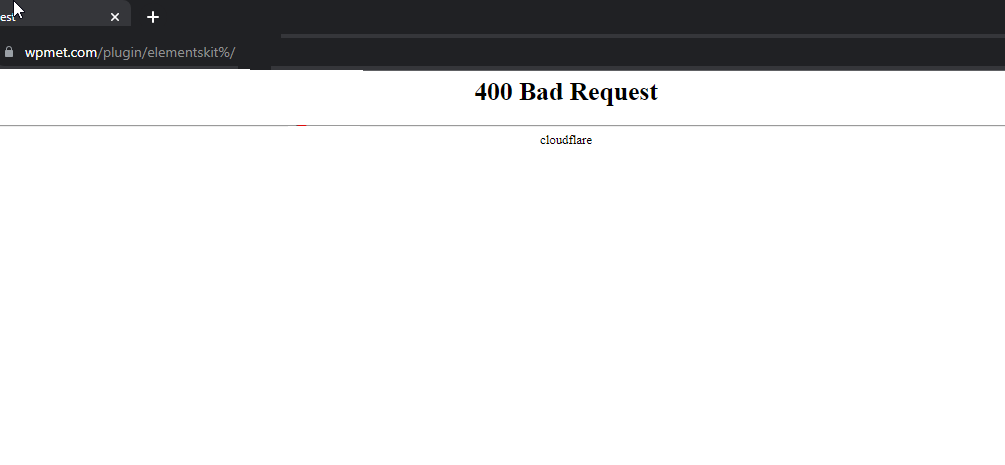
Https 400 dårlige anmodninger i WordPress er en af de mest almindelige fejl, brugere modtager på frontend. Det opstår dybest set, når serveren er ikke i stand til at behandle anmodningen sendt fra frontend gennem browseren. (årsagerne er dækket i næste afsnit).
The HyperText Transfer Protocol (HTTP) 400 Bad Request response status code indicates that the server cannot or will not process the request due to something that is perceived to be a client error.
– Mozilla
Som enhver WordPress websted, Elementor 400 fejl dårlige anmodninger forekommer også flere gange, end folk ønsker. Et af de almindelige tilfælde, hvor denne Elementor-server fejler 400, når nogle ændringer/modifikationer gemmes.
Her er nogle almindelige meddelelser, som brugere kan støde på, når der opstår en 400-fejl i Elementor:
- 400 Dårlig anmodning
- HTTP-fejl 400 – Dårlig anmodning
- Din browser sendte en anmodning, som denne server ikke kunne forstå.
- The request hostname is invalid.
- Serveren kunne ikke forstå anmodningen på grund af ugyldig syntaks
- Dårlig anmodning – Ugyldig URL osv.
Hvad forårsager serverfejl 400 dårlig anmodning på Elementor WordPress-websted
Elementor server error 400 bad requests are not always caused by just one reason. Many causes can trigger this error in WordPress. Some of the common causes of WordPress bad request include:
- Fejl i URL
- Problem med browsercache
- DNS Cache problem
- Konflikt med browserudvidelser og tilføjelser
- Filen er for stor til serveren
Let’s move on to the next section to find out how to get rid of server error 400 bad request in Elementor.
Sådan rettes serverfejl 400 dårlige anmodninger på Elementor WordPress-webstedet
Gå gennem hver af løsningerne for at tvinge din server til at acceptere den anmodning, du sender fra din browser:
1️⃣ Ret fejl i URL'er
Having an error in the URL can trigger 400 error in the Elementor website. We are not talking about a typo in the URL here. Rather, fejlen i URL'en betyder ikke at følge reglerne, når du skriver en URL.
For eksempel kan du ikke bruge "%" i din URL, medmindre du bruger UTM.
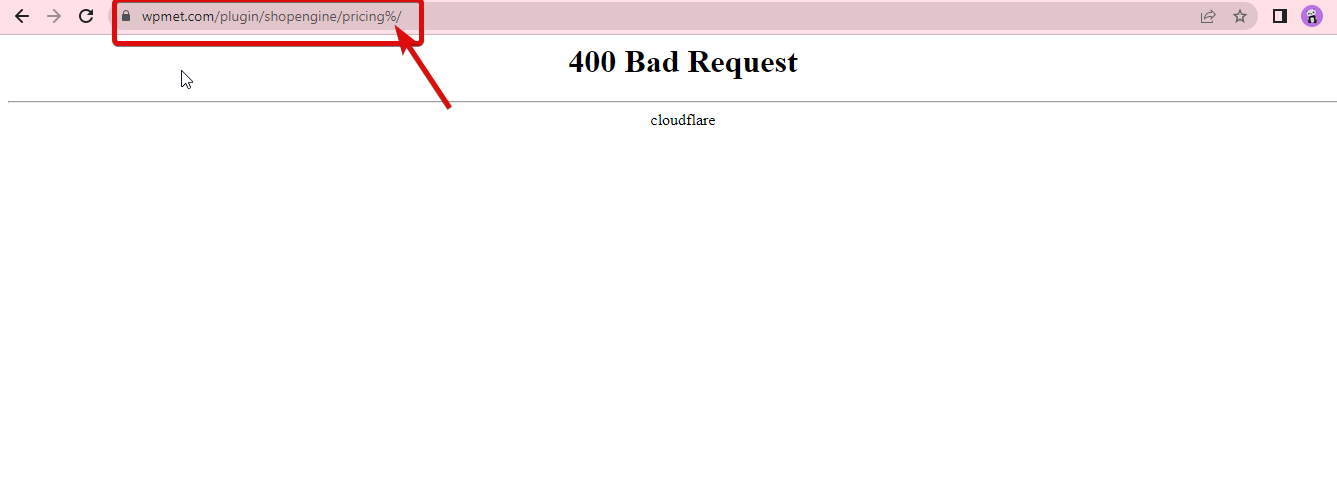
I tilfælde af brug UTM, har du lov til at tilføje plads i URL'en, men you need to use “%20” to insert a single space.
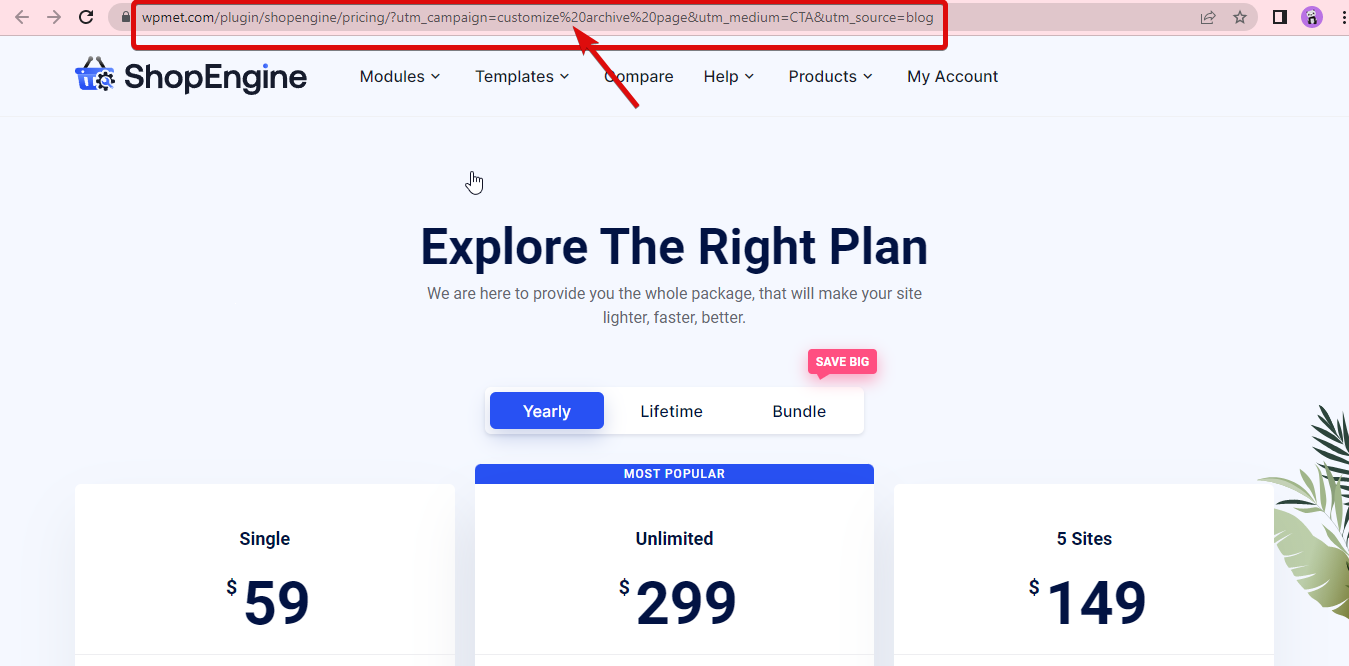
So, check whether you are using % or similar special characters that are not allowed in your URLs. If you find such an error, fix the URL to solve the https 400 bad request server error in WordPress.
🤷 Har du prøvet den nye Elementor 3.6 Flexbox Container?
Se flere detaljer om denne nye tilføjelse på vores blog
👉👉 Sådan bruger du Elementor Flexbox Container i 6 enkle trin
2️⃣ Problem med browsercache
Browsercache er de data, som din browser gemmer i form af kopier af de websider, du har besøgt. På den måde kan den indlæse indholdet hurtigere, når du besøger det websted næste gang. Selvom konceptet med browsercache virker som en positiv ting for at forbedre brugeroplevelsen, kan det nogle gange forårsage mange serverfejl, herunder 400 dårlig anmodningsfejl.
Så hvis din URL er i orden, kan du prøve tømme din browsers cache for at løse dette problem. Rydder cache og cookies i browseren er super nemt. Du kan også trykke på CTRL/CMD – Shift – R til skub din anmodning igennem.
CTRL/CMD – Shift – RBemærk: Du bør enten prøve din URL i inkognito/privat tilstand i din browser. Eller skift browser. Hvis du ikke finder nogen dårlig anmodningsfejl 400 i browserens private tilstand eller i en anden browser, så er det sandsynligvis et cache-problem.
👉👉 For at lære mere om almindelige WordPress-fejl, tjek denne blog Mest almindelige WordPress-fejl med løsning
3️⃣ Log out and login to your WordPress account
After clearing the browser cache, you will automatically log out from your WordPress account. So, login to access your site. Sometimes, eliminating browser cache and logging in can also fix this server error. However, if there is no changes in the server error message then, keep following the next step to solve this problem.
4️⃣ DNS Cache issue
DNS-cachen er ikke den samme som browser-cachen. Mens begge cacher er i gang med at gemme relevante data for at få tidligere besøgte websteder til at indlæses hurtigere, er der en forskel. Browserens cache gemmes af browseren og DNS-cachen gemmes af dit system.
Så hvis rydning af din browsercache ikke hjælper med at løse HTTP 400-serverfejlen i WordPress, så kan du prøve at tømme DNS-cachen.
For at tømme DNS-cachen i Windows skal du gå til kommandoprompten og skrive følgende kommando:
ipconfig /flushdns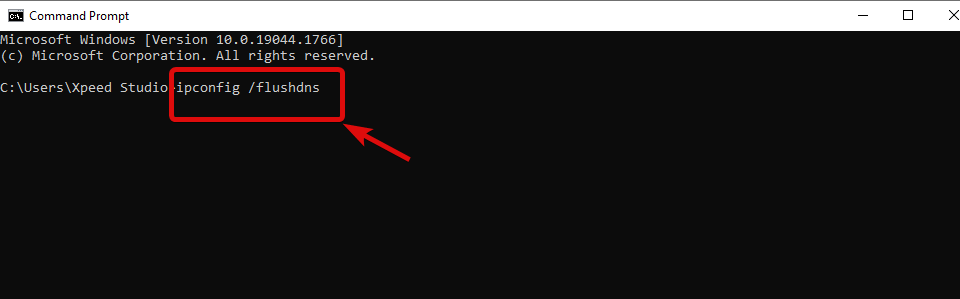
For at skylle i Mac skal du gå til terminalen og skrive følgende kommando:
sudo dskacheutil -flyushkahe; sudo killall -UP mDNSResponder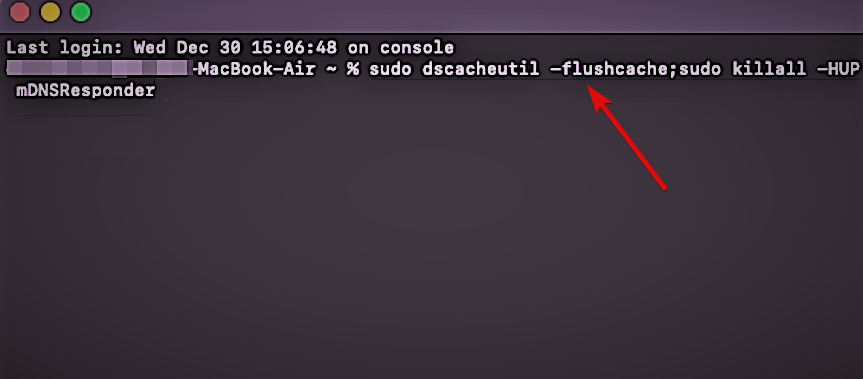
5️⃣ Konflikt med browserudvidelser og tilføjelser
De tredjeparts tilføjelser eller udvidelser, du bruger på din browser, kan også skabe konflikt med din serveranmodning, hvilket resulterer i 400 dårlige anmodninger.
Du kan løse dette problem ved at deaktivering af hver udvidelse én efter én to see if the WordPress server error 400 bad request in Elementor is resolved.
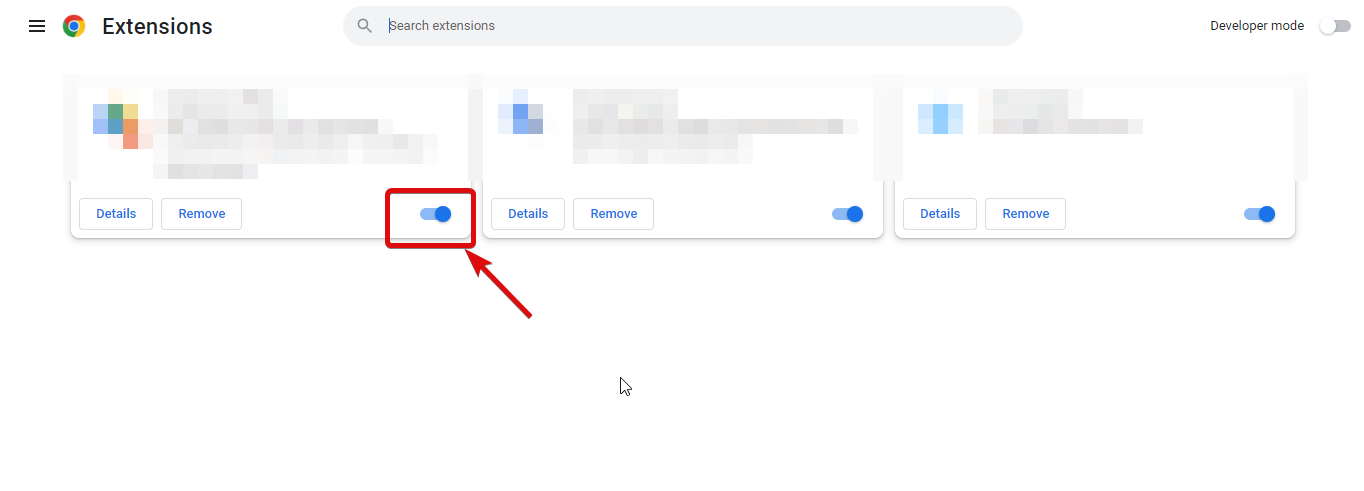
🕵🕵 Vil du bygge en Elementor-websted, der ser smukt ud, men er ekstremt let?
Så skal du bruge ElementsKit - den ultimative tilføjelse til Elementor. Med ElementsKit kommer du også til tilføj professionelt udseende sidehoveder og sidefødder med samme tilføjelse.
For at lære flere detaljer, tjek denne blog på
👉👉 hvordan man opretter en komplet hjemmeside ved hjælp af ElementsKit gratis.
6️⃣ Filen er for stor til serveren
For at sikre, at dette er et størrelsesproblem, kan du prøve at uploade en mindre fil. Hvis den mindre fil bliver uploadet uden fejl på serveren, kan du være sikker på, at den fil, du prøver at uploade, er for stor til din server.
Du kan dog rette det ved at øge WordPress-hukommelsesgrænsen. Til dette skal du naviger til filen wp-config.php og opdater derefter "define('WP_MEMORY_LIMIT', '64M')"-linjen. Du skal erstatte "64M" med enten 128M eller 256M.
define('WP_MEMORY_LIMIT', '64M')
Bemærk: Hvis det ikke hjælper at øge WordPress-hukommelsen, så prøv at opdater max_input_vars-variablen til 5000. Du kan opdatere denne værdi fra php.ini fil.
7️⃣ Deactivate the last downloaded plugin
Plugins are also responsible for 400 server error. Some faulty plugins can create PHP error which further shows Elementor error message. To identify this buggy plugin, you need to uninstall last downloaded plugin one by one. This is a efficient way to figure out and get rid of the plugin that is causing this server error.
8️⃣ Downgrade your WordPress version
If nothing worked then, downgrade your WordPress site to previous version when everything was fine. This is the very last step you have to consider to make everything works as before.
For at lære flere detaljer om, hvordan du øger hukommelsesgrænsen på et WordPress-websted, kan du tjekke vores blog
👉👉 Sådan øges WordPress-hukommelsesgrænsen
Ofte stillede spørgsmål
Selvom Server Error 400 ikke er eksklusivt for Elementor og kan forekomme med ethvert plugin eller dem. Det kan dog vise sig mere fremtrædende under interaktioner med Elementor på grund af dets dynamiske karakter og omfattende brug af klient-server-interaktioner.
Custom code snippets, particularly those containing errors in CSS or JavaScript, could potentially cause this Elementor error message. These may conflict with server-side processing or violate security protocols.
Ikke rigtig! En serverfejl 400 i Elemetor er typisk ikke forårsaget af server-side konfigurationer. I stedet er det normalt en klientsidefejl, der stammer fra problemer med den enhed eller browser, der bruges. Denne fejl opstår, når en browser sender en anmodning til en webserver, som serveren ikke kan forstå eller håndtere korrekt.
To prevent Elementor 403 server error, check file permissions and clear browser cache. Also, you have to disable security plugins to check whether those causing issues. Again, you need to check plugin conflict by deactivating them one by one. Apart from these, increase memory limit and contact your host if error still exists.
Informative 👉 Sådan rettes fejl i WordPress-opdateringen.
Sidste ord: HTTPS 400 Bad Request i Elementor
Vi håber, du kan løse din https server 400 dårlige anmodningsfejl i Elementor med de løsninger, der er nævnt i denne blog. Men hvis du ikke kan løse dette problem ved at følge de angivne løsninger, er det sandsynligvis et alvorligt problem på serversiden.
Kontakt din hostingudbyder hurtigst muligt for at løse serversideproblemet.
Og hvis du har løst den dårlige https 400-anmodning i WordPress, så del med os i kommentarfeltet, hvilken løsning der fungerede for dig.

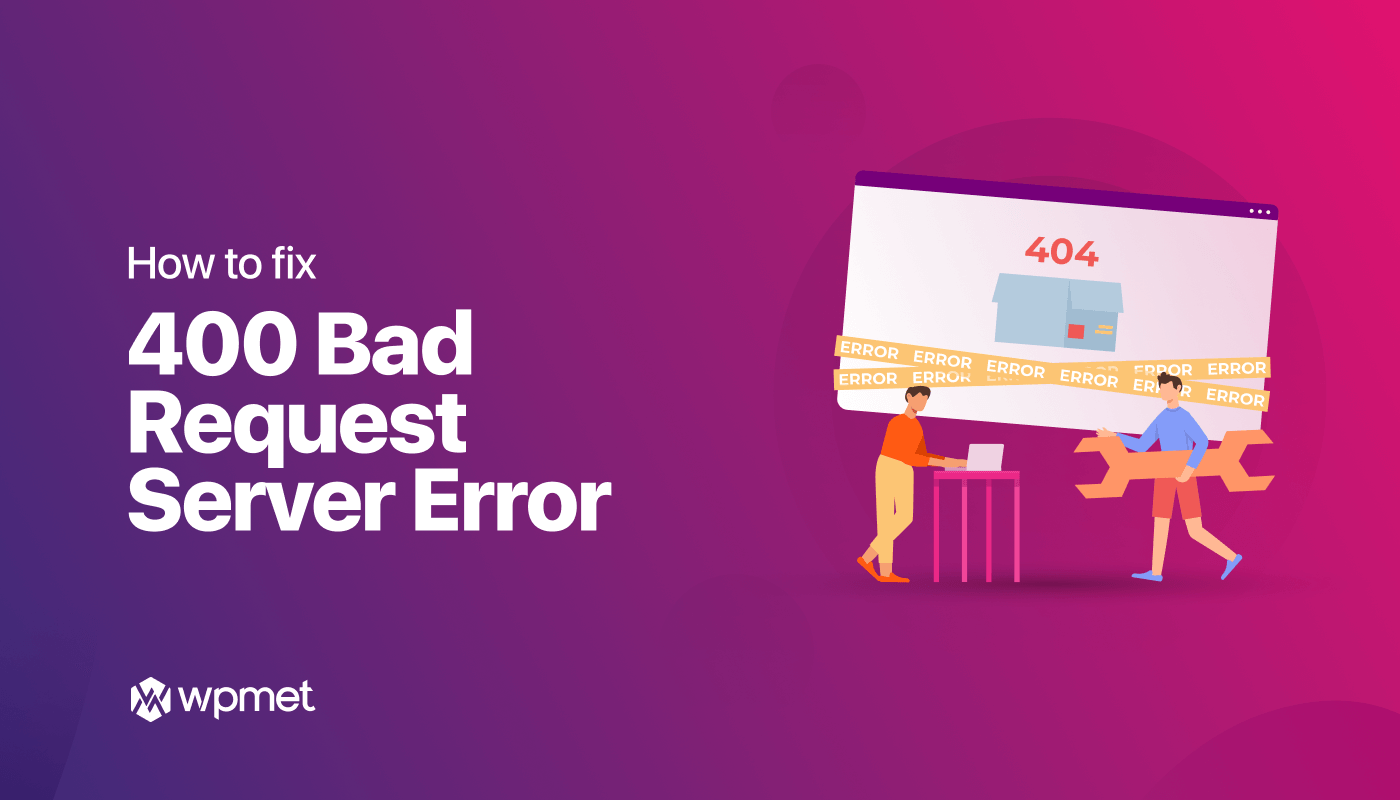
Skriv et svar